Thông tin liên hệ
- 036.686.3943
- admin@nguoicodonvn2008.info

Microsoft Copilot là trợ lý AI được tích hợp trên các ứng dụng Microsoft 365 để nâng cao năng suất và khả năng sáng tạo. Đối với người dùng Outlook, Copilot có thể hỗ trợ soạn email, tóm tắt các chuỗi dài, lên lịch họp và mới đây là tạo chủ đề AI. Tính năng tạo theme AI cho Outlook không chỉ tăng sức hấp dẫn trực quan của giao diện email mà tăng trải nghiệm được điều chỉnh theo sở thích của bạn. Dưới đây là hướng dẫn tạo theme AI cho Outlook.
Bước 1:
Tại giao diện Outlook chúng ta nhấn vào biểu tượng bánh răng cưa trên thanh công cụ. Tiếp đến nhấn vào General > Appearance. Lúc này bạn nhìn sang giao diện bên cạnh sẽ thấy mục Modern themes với thiết lập Themes by Copilot. Nhấn vào biểu tượng ảnh để tiến hành tạo theme AI.

Bước 2:
Hiển thị giao diện Custom Theme với các bước cần thiết để chúng ta tạo chủ đề AI theo yêu cầu của bạn.
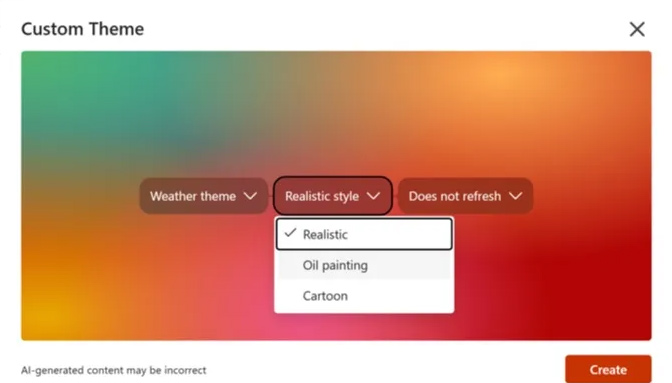
Bước 3:
Thiết lập xong thì nhấn Create, nếu thấy thông báo bật vị trí thì bạn cần kích hoạt trên máy tính. Cuối cùng chờ giao diện AI tạo và bạn nhấn chọn để cài đặt cho Outlook.
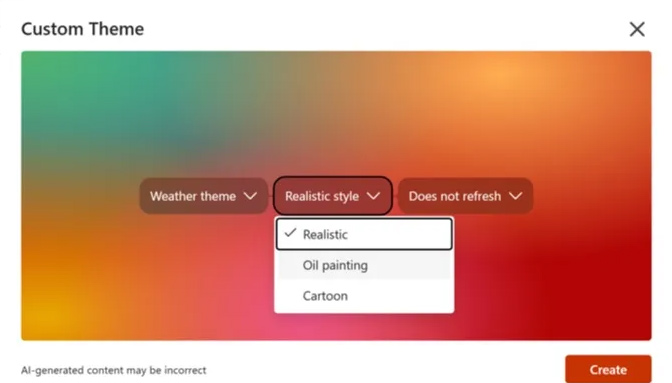
Bước 4:
Trong trường hợp bạn không thấy tùy chọn Themes by Copilot trong Appearance thì hãy kiểm tra xem đã bật Copilot trên Outlook hay chưa. Nhấn vào biểu tượng Copilot trong giao diện Outlook rồi chọn Turn on Copilot là được.
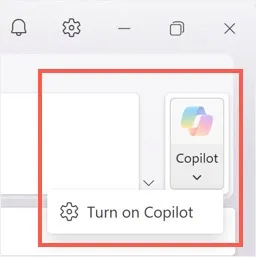
Nguồn tin: Quantrimang.com:
Ý kiến bạn đọc
Những tin mới hơn
Những tin cũ hơn
 TOP 13 phần mềm điều khiển máy tính từ xa miễn phí, tốt nhất
TOP 13 phần mềm điều khiển máy tính từ xa miễn phí, tốt nhất
 Cách bật tự động đổi mật khẩu yếu trên Chrome
Cách bật tự động đổi mật khẩu yếu trên Chrome
 Hướng dẫn dọn dẹp thư mục AppData trên Windows
Hướng dẫn dọn dẹp thư mục AppData trên Windows
 Hướng dẫn chụp ảnh màn hình Windows 11
Hướng dẫn chụp ảnh màn hình Windows 11
 Kiểm tra thông tin phiên bản trong SQL Server
Kiểm tra thông tin phiên bản trong SQL Server
 Những stt về mưa hay nhất, câu nói hay về mưa
Những stt về mưa hay nhất, câu nói hay về mưa
 Cách ngăn Windows mở lại các ứng dụng ngẫu nhiên bạn không yêu cầu
Cách ngăn Windows mở lại các ứng dụng ngẫu nhiên bạn không yêu cầu
 Khi gia đình không còn là mái ấm
Khi gia đình không còn là mái ấm
 Chào ngày mới thứ 6, lời chúc thứ 6 vui vẻ
Chào ngày mới thứ 6, lời chúc thứ 6 vui vẻ
 Hàm COUNTIFS, cách dùng hàm đếm ô theo nhiều điều kiện trong Excel
Hàm COUNTIFS, cách dùng hàm đếm ô theo nhiều điều kiện trong Excel
 5 ứng dụng từng rất cần thiết cho đến khi Windows khiến chúng trở nên vô nghĩa
5 ứng dụng từng rất cần thiết cho đến khi Windows khiến chúng trở nên vô nghĩa
 Cách dùng Terabox lưu trữ với 1TB miễn phí
Cách dùng Terabox lưu trữ với 1TB miễn phí
 Sóng trong bão
Sóng trong bão
 Cách mở Control Panel trên Windows 11
Cách mở Control Panel trên Windows 11
 Tạo Button trong CSS
Tạo Button trong CSS
 Giải thích ý nghĩa màu sắc của cổng USB
Giải thích ý nghĩa màu sắc của cổng USB
 Cách tùy chỉnh Taskbar trong Windows
Cách tùy chỉnh Taskbar trong Windows
 Cách luôn mở ứng dụng với quyền admin trên Windows 11
Cách luôn mở ứng dụng với quyền admin trên Windows 11
 Cách tắt tìm kiếm nổi bật trong Windows 11
Cách tắt tìm kiếm nổi bật trong Windows 11
 Firefox sắp nhận được tính năng thông minh khiến người dùng Chrome cũng phải ghen tị
Firefox sắp nhận được tính năng thông minh khiến người dùng Chrome cũng phải ghen tị
